Im folgenden Abschnitt erfahren Sie, wie Sie die Mobilfunkverbindung einrichten und das Steuergerät in die Centralus Software einbinden. Diese Schritte müssen vom Eigentümer des Steuergeräts ausgeführt werden, da ggf. die Abrechnungs- und Zahlungsinformationen für den Mobilfunkvertrag benötigt werden. Wenn die Verbindung hergestellt ist, sehen Sie ein grünes Verbindungssymbol wie im Screenshot unten.
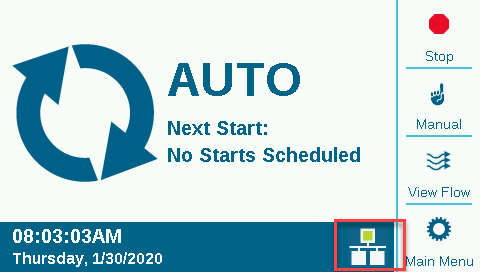
Drücken Sie auf „Hauptmenü“ und stellen Sie den Drehschalter auf „Einstellungen“. Zum Bestätigen drücken Sie den Drehschalter. Scrollen Sie mit dem Drehschalter zu "Netzwerkauswahl" und drücken Sie ihn zum Bestätigen. Auf der Netzwerk-Seite werden Informationen über das Mobilfunkmodul angezeigt, einschließlich Verbindungsstatus und Seriennummer.
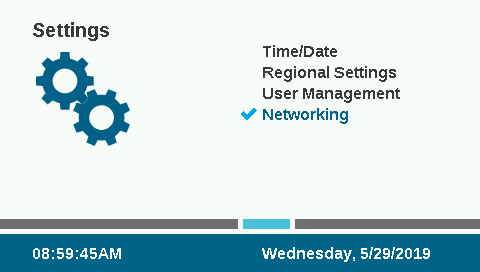
- Für die meisten Benutzer in Nordamerika ist zipitwireless.com.attz vorausgewählt.
- Alle anderen Benutzer können durch Druck auf den Softkey "Edit APN" im danach angezeigten Menü aws.inetd.gdsp auswählen.
Wenn Sie die von Hunter empfohlenen Mobilfunkdienste verwenden, können Sie den folgenden Abschnitt überspringen und mit der Einrichtung der Software fortfahren.
Kunden, die einen eigenen Anbieter und eine eigene SIM-Karte nutzen möchten, müssen die SIM-Karte zunächst austauschen (siehe Abschnitt Einsetzen einer SIM-Karte) und dann unter "APN" den entsprechenden Zugangspunktnamen einstellen, der zur Auswahl angegeben wird. Drücken Sie "Edit APN". Es erscheint eine Liste mit verschiedenen Zugangspunktnamen (APN). Wählen Sie mit dem Drehschalter den Punkt "Manual Entry" aus und drücken Sie ihn zum Bestätigen.
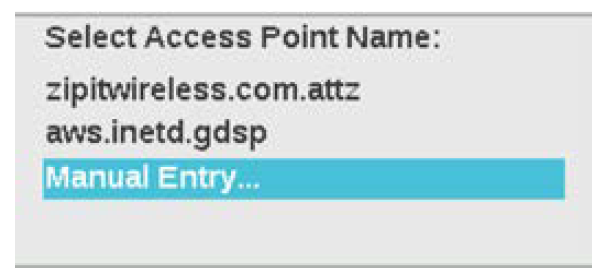
Der Tastatur-Eingabebildschirm erscheint. Geben Sie mit der Tastatur den APN exakt wie von Ihrem Anbieter vorgegeben ein. Drücken Sie „Symbole“, um Punkte, Schrägstriche und weitere Satzzeichen anzeigen zu lassen.
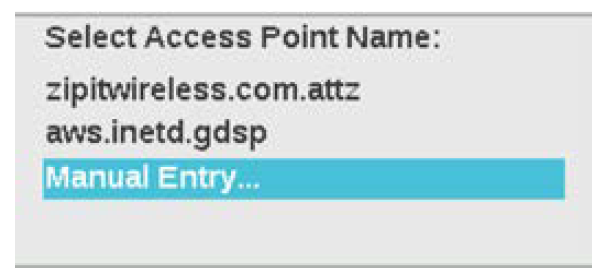
Überprüfen Sie nach der Eingabe des neuen APN, ob Sie alle Angaben korrekt eingegeben haben. Wählen Sie mit dem Drehschalter „Done“ und drücken Sie ihn zur Bestätigung. Auf dem Bildschirm wird nun die Menüansicht "Network Info" mit dem neuen APN angezeigt. Das Modul kann jetzt mit der Software verknüpft werden.
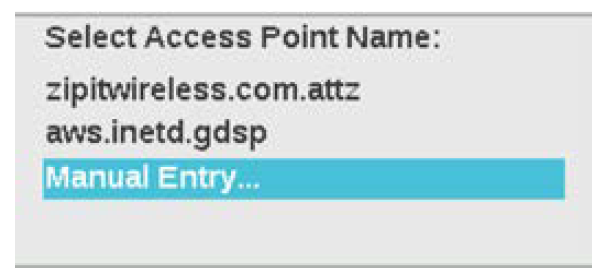
Brauchen Sie noch weitere Unterstützung? Wir stehen Ihnen jederzeit zur Seite.
Teilen Sie uns mit, in welchem Bereich Sie Unterstützung benötigen, und wir finden die beste Lösung für Sie.

